Suchen Sie nach einer zuverlässigen Anleitung zur Einrichtung von SmartOne IPTV auf Ihrem Fernseher? Tatsächlich erleben viele Nutzer Schwierigkeiten bei der ersten Installation, obwohl der Dienst selbst benutzerfreundlich gestaltet ist.
SmartOne IPTV bietet Zugang zu tausenden TV-Kanälen und On-Demand-Inhalten über Ihre Internetverbindung. Jedoch kann der Einrichtungsprozess je nach Gerät und Betriebssystem unterschiedlich sein. Deshalb haben wir diese umfassende Schritt-für-Schritt-Anleitung erstellt, die Ihnen hilft, SmartOne IPTV schnell und problemlos zum Laufen zu bringen .
In diesem Artikel erfahren Sie zunächst, was SmartOne IPTV genau ist und welche Voraussetzungen Ihr Gerät erfüllen muss. Außerdem führen wir Sie durch den Installationsprozess auf verschiedenen Smart-TV-Plattformen und zeigen Ihnen, wie Sie den Dienst aktivieren und mögliche Probleme beheben können. Lassen Sie uns beginnen!
Was ist SmartOne IPTV und wie funktioniert es?
Bei der SmartOne IPTV-App handelt es sich um einen leistungsstarken Videoplayer für Smart-TVs, nicht um einen Streaming-Dienst. Diese Unterscheidung ist entscheidend für das Verständnis, wie die Anwendung funktioniert und was sie leisten kann.
IPTV erklärt: Was bedeutet Internet Protocol Television?
IPTV steht für “Internet Protocol Television” und bezeichnet eine Technologie, die Fernsehinhalte über das Internet überträgt . Im Gegensatz zu herkömmlichen Übertragungswegen wie Satellit, Kabel oder terrestrische Antennen nutzt IPTV das Internetprotokoll zur Datenübertragung .
Der Hauptunterschied zum klassischen Fernsehen liegt in der Übertragungsmethode. Während beim traditionellen Fernsehen alle Programme gleichzeitig an alle Empfänger ausgestrahlt werden, sendet IPTV jeweils nur ein ausgewähltes Programm an den Zuschauer . Diese Technologie ermöglicht nicht nur Live-Fernsehen, sondern auch interaktive Dienste wie Video-on-Demand (VoD) und zeitversetztes Fernsehen .
Für einen stabilen IPTV-Empfang wird in der Regel eine Internetverbindung mit mindestens 10 Mbit/s empfohlen . Bei höherer Bildqualität wie HD oder 4K ist entsprechend mehr Bandbreite erforderlich – für HDTV werden durchschnittlich 6-16 Mbit/s benötigt.
Unterschied zwischen IPTV-Player und IPTV-Dienst
Hier liegt ein wesentlicher Punkt zum Verständnis von SmartOne IPTV: Die App selbst ist lediglich ein Videoplayer und kein Anbieter von Inhalten. Die Unterscheidung zwischen Player und Dienst lässt sich folgendermaßen erklären:
IPTV-Player (wie SmartOne IPTV):
- Ist eine Anwendung, die als Schnittstelle dient
- Stellt keine eigenen Inhalte oder Kanäle bereit
- Ermöglicht die Wiedergabe von Inhalten anderer Anbieter
- Bietet Funktionen wie Abspielen, Pausieren und Kategorisierung
IPTV-Dienst:
- Bietet tatsächliche Inhalte und Kanäle an
- Stellt die Streaming-Server bereit
- Benötigt in der Regel ein kostenpflichtiges Abonnement
- Kann über verschiedene Player zugegriffen werden
SmartOne IPTV erlaubt Nutzern, ihre vorhandenen IPTV-Abonnements über die App zu nutzen. Dies geschieht entweder durch das Hochladen von M3U-Playlists oder durch die Verbindung mit Xtream Codes API . Folglich müssen Nutzer bereits über einen separaten IPTV-Dienst verfügen, um Fernsehkanäle oder Filme über die SmartOne-App anzusehen.
Funktionen der SmartOne App im Überblick
Die SmartOne IPTV-App unterstützt eine Vielzahl von Smart-TV-Marken und Betriebssystemen. Dazu gehören Samsung TVs mit Tizen oder Orsay, LG TVs mit WebOS und Netcast sowie TVs mit VIDAA OS (wie Hisense, Toshiba und Brandt), Geräte auf der Foxxum-Plattform (Panasonic, TCL, Sharp, Tornado) und VESTEL-TVs (Hitachi, Toshiba, Telefunken) .
Zu den wichtigsten Funktionen der App gehören:
- Mehrsprachige Unterstützung: Die App ist in verschiedenen Sprachen verfügbar, darunter Englisch, Französisch, Spanisch, Arabisch, Deutsch, Portugiesisch, Russisch und Bosnisch
- Multi-Account-Verwaltung: Nutzer können mehrere Geräte und Konten über eine zentrale Plattform verwalten
- Schnelles Kanalzapping: Die App ermöglicht schnelles Umschalten zwischen Kanälen für eine reibungslose Nutzung
- Erweiterte Videoplayer-Funktionen: Abspielen, Pausieren, Fortsetzen, Vor- und Zurückspulen
- Favoritenliste: Speichern von Lieblingskanälen, -filmen, -serien und -radiosendern für schnellen Zugriff
- TV-Archiv: Catch-up-System (Timeshift) für verpasste Sendungen
- Kindersicherung: Schutz für Kinder durch Einrichten einer Kindersicherung
- Umfangreiche Einstellungen: Anpassung und Personalisierung der Anwendung nach individuellen Wünschen
- Radiofunktion: Zugriff auf tausende kostenloser Radiosender, sortiert nach Ländern
- Live-Sportresultate: Echtzeitverfolgen von Sportergebnissen für verschiedene Sportarten
Nach einer ersten kostenlosen Testphase von 14 Tagen kann die App entweder für einen Jahrespreis von 2,55 € oder für einen einmaligen lebenslangen Kaufpreis von 12,99 € aktiviert werden.
Zusammenfassend ist SmartOne IPTV ein vielseitiger Player, der es Nutzern ermöglicht, ihre bestehenden IPTV-Abonnements auf verschiedenen Smart-TV-Plattformen zu nutzen und dabei von zahlreichen Zusatzfunktionen zu profitieren.
Kompatibilität und Voraussetzungen prüfen
Bevor Sie mit der Installation von SmartOne IPTV beginnen, sollten Sie zunächst überprüfen, ob Ihr Fernseher mit der Anwendung kompatibel ist und die notwendigen Voraussetzungen erfüllt. Diese Überprüfung erspart Ihnen später mögliche Frustrationen und technische Probleme.
Unterstützte TV-Marken und Betriebssysteme
SmartOne IPTV zeichnet sich durch seine breite Kompatibilität mit verschiedenen Smart-TV-Plattformen aus. Die App unterstützt folgende Geräte:
- Samsung TVs mit Tizen OS: Alle Modelle von 2015 (J-Serie) bis 2024, einschließlich der neuesten Modellreihen wie QN900D, S95D und Q80D
- Samsung TVs mit Orsay OS: Ältere Modelle der Jahre 2012 (E-Serie) bis 2015 (J-Serie)
- LG TVs mit WebOS: Modelle von 2011 bis 2022, darunter alle neueren WebOS-Versionen
- TVs mit VIDAA OS: Hisense, Toshiba und Brandt Geräte mit VIDAA OS 3 bis 6
- Geräte auf der Foxxum-Plattform: Panasonic, TCL, Sharp und Tornado
- VESTEL TVs: Marken wie Hitachi, Toshiba und Telefunken
Beachtenswert ist, dass SmartOne IPTV nicht für Android TV, Fire TV Stick, Apple TV oder Vewd-Geräte verfügbar ist. Die Anwendung konzentriert sich ausschließlich auf native Smart-TV-Plattformen.
Die Funktionskompatibilität variiert je nach TV-Modell. Während neuere Geräte alle Funktionen unterstützen, können bei älteren Modellen Einschränkungen bestehen. Beispielsweise können einige Samsung-Modelle von 2021 Probleme mit Untertiteln oder Multi-Audio-Funktionen aufweisen.
Internetverbindung und Speicherplatz
Für eine reibungslose Nutzung von SmartOne IPTV benötigen Sie:
- Eine stabile Internetverbindung über DSL, VDSL, Kabel oder Glasfaser
- Eine Mindestgeschwindigkeit von 25 Mbps für FHD-Streaming wird empfohlen
- Für UHD/4K-Inhalte sollten mindestens 25 Mbps zur Verfügung stehen
Falls Pufferprobleme auftreten, sollten Sie als erstes Ihre Internetverbindung überprüfen. Eine unzureichende Bandbreite ist häufig die Hauptursache für Streaming-Probleme. Der benötigte Speicherplatz für die App selbst ist vergleichsweise gering, jedoch sollte Ihr Smart-TV über ausreichend freien Speicher für die Installation verfügen.
Obwohl keine genauen Angaben zum Speicherplatzbedarf vorliegen, ist davon auszugehen, dass SmartOne IPTV ähnliche Anforderungen wie andere Streaming-Anwendungen stellt – in der Regel weniger als 100 MB.
Zugriff auf App-Stores (LG Content Store, Samsung Store)
Die Installation von SmartOne IPTV erfolgt über den jeweiligen App-Store Ihres Fernsehers:
- Samsung TVs: Die App ist direkt im Samsung App Store (auch Samsung TV Store genannt) verfügbar
- LG TVs: Zugriff über den LG Content Store
- VIDAA OS: Installation über den integrierten App-Store
Um die App zu finden:
- Rufen Sie den App-Store auf dem Startbildschirm Ihres Smart-TVs auf
- Suchen Sie in der Suchleiste nach “SmartOne IPTV”
- Wählen Sie die App aus den Suchergebnissen und installieren Sie sie
Für ältere Samsung-Modelle mit Orsay-Betriebssystem kann die Installation alternativ über USB oder IP erfolgen, da der direkte Store-Zugriff möglicherweise eingeschränkt ist.
Vor der Installation sollten Sie sicherstellen, dass Ihr Smart-TV mit dem Internet verbunden ist. Außerdem benötigen Sie ein aktives IPTV-Abonnement eines Drittanbieters, da SmartOne IPTV selbst keine Inhalte bereitstellt, sondern lediglich als Player fungiert.
SmartOne IPTV installieren – Schritt für Schritt
Die Installation von SmartOne IPTV unterscheidet sich je nach TV-Modell und Betriebssystem. Nachfolgend finden Sie detaillierte Anleitungen für die verschiedenen Plattformen, die von der App unterstützt werden.
Installation auf Samsung Tizen TVs
Für neuere Samsung-Modelle mit Tizen-Betriebssystem (Produktionsjahre 2016-2024) erfolgt die Installation direkt über den Samsung Store:
- Navigieren Sie mit Ihrer Fernbedienung zum App Store auf Ihrem Fernseher
- Suchen Sie nach “SmartOne IPTV” in der Suchleiste
- Wählen Sie die App aus den Suchergebnissen und klicken Sie auf “Herunterladen”
- Warten Sie, bis der Download abgeschlossen ist, und öffnen Sie die App
Für ältere Tizen-TVs der J-Serie (Produktionsjahr 2015) müssen Sie hingegen die USB-Methode verwenden:
- Laden Sie die Datei “smartone_tizen.zip” herunter
- Entpacken Sie den Inhalt in das Stammverzeichnis eines USB-Sticks (im FAT32-Format)
- Stecken Sie den USB-Stick in einen der USB-Anschlüsse Ihres Fernsehers
- Warten Sie, bis der Fernseher die erfolgreiche Installation der SmartOne IPTV-App bestätigt
- Anschließend finden Sie die App im Bereich “Meine Apps” und können den USB-Stick entfernen
Installation auf Samsung Orsay TVs
Bei älteren Samsung-Modellen mit Orsay-Betriebssystem (Serien E/ES/F/S/H/HU/J4/J5 aus den Jahren 2012-2015) haben Sie zwei Installationsmöglichkeiten:
Methode 1: Entwicklermodus
- Aktivieren Sie den Entwicklermodus auf Ihrem TV
- Verwenden Sie die Sync-Server-IP-Adresse 5.78.42.49 oder 49.12.205.228
- Starten Sie “App Sync” / “User Application Synchronization” / “Start User app sync”
- Sobald die App heruntergeladen wurde, erscheint sie auf dem SmartHub-Bildschirm
Methode 2: USB-Installation
- Laden Sie die Datei “smartone_orsay.zip” herunter
- Entpacken Sie den Inhalt in das Stammverzeichnis eines USB-Sticks
- Stecken Sie den USB-Stick in einen der USB-Anschlüsse Ihres Fernsehers
- Warten Sie, bis die SmartOne IPTV-Anwendung unter den anderen Apps erscheint
Installation auf LG WebOS TVs
Für LG-Fernseher mit WebOS (Produktionsjahre 2015-2021) ist der Installationsprozess besonders einfach:
- Installieren Sie die App “SmartOne IPTV” aus dem LG Content Store
- Gehen Sie nach der Installation zu APPS HOME
- Scrollen Sie, bis Sie “SmartOne IPTV” finden
- Starten Sie die App durch Anklicken
Installation auf VIDAA, Foxxum und Vestel TVs
Die Installation auf diesen Plattformen folgt einem ähnlichen Muster:
VIDAA OS (Hisense, Toshiba, Brandt):
- Navigieren Sie zum integrierten App-Store Ihres VIDAA Smart-TVs
- Suchen Sie nach “SmartOne IPTV” und wählen Sie die App aus
- Klicken Sie auf “Installieren” und warten Sie, bis der Vorgang abgeschlossen ist
Foxxum-Plattform (Panasonic, TCL, Sharp, Tornado): Suchen Sie im jeweiligen App-Store nach “SmartOne IPTV” und folgen Sie dem Standard-Installationsprozess.
Vestel-TVs (Toshiba, Hitachi, TELEFUNKEN, Sharp): Die App ist für zahlreiche Marken verfügbar, die auf der Vestel-Plattform basieren. Der Installationsvorgang erfolgt über den eingebauten App-Store.
Nach erfolgreicher Installation der SmartOne IPTV-App auf Ihrem Gerät benötigen Sie die MAC-Adresse der App, die oben in der Hauptschnittstelle angezeigt wird. Machen Sie ein Foto davon oder notieren Sie sich diese Adresse, da Sie sie für die Aktivierung Ihres IPTV-Abonnements benötigen werden.
App aktivieren und IPTV-Dienst verbinden
Nach erfolgreicher Installation müssen Sie die SmartOne IPTV App aktivieren und mit Ihrem IPTV-Dienst verbinden. Dieser Schritt ist entscheidend, da die App selbst keine Inhalte bereitstellt, sondern als Player für Ihre bestehenden IPTV-Abonnements dient.
MAC-Adresse finden und registrieren
Zunächst benötigen Sie die MAC-Adresse Ihrer SmartOne IPTV App:
- Öffnen Sie die SmartOne IPTV App auf Ihrem Fernseher
- Auf dem Hauptbildschirm wird automatisch Ihre MAC-Adresse angezeigt
- Fotografieren oder notieren Sie diese Adresse sorgfältig
Die MAC-Adresse ist ein eindeutiger Identifikationscode, der für die Verbindung mit Ihrem IPTV-Dienst unerlässlich ist. Sie wird im Bereich “Accounts” in den Einstellungen der App angezeigt und dient zur Registrierung Ihrer Playlists.
M3U-Playlist hochladen
Um Ihre M3U-Playlist hinzuzufügen, folgen Sie diesen Schritten:
- Besuchen Sie mit einem Computer oder Smartphone die Website: smartone-iptv.com/plugin/smart_one/main_generate
- Wählen Sie die Option “From M3U Playlist URL”
- Geben Sie Ihre TV-MAC-Adresse in das entsprechende Feld ein
- Im Feld “Playlist Name” können Sie einen beliebigen Namen vergeben (z.B. “Mein IPTV”)
- Kopieren Sie den M3U-Link, den Sie von Ihrem IPTV-Anbieter erhalten haben, und fügen Sie ihn in das Feld “M3U-Playlist” ein
- Bestätigen Sie das Captcha “Ich bin kein Roboter”
- Klicken Sie auf “Generate Smart Key” oder “Add Playlist”
Alternativ können Sie auch direkt eine M3U-Datei hochladen, falls Ihr Anbieter Ihnen diese zur Verfügung gestellt hat.
Xtream Codes API einrichten
Falls Ihr IPTV-Anbieter Xtream Codes API-Details bereitstellt, können Sie diese ebenfalls in SmartOne IPTV integrieren:
- Wählen Sie auf der SmartOne-Website die entsprechende Option für Xtream Codes
- Geben Sie Ihre TV-MAC-Adresse ein
- Tragen Sie einen Namen für Ihr Konto ein (Account Name)
- Geben Sie die Serveradresse ein (ohne http:// oder https://)
- Fügen Sie den Port hinzu (üblicherweise 80)
- Tragen Sie Benutzername und Passwort ein, die Sie von Ihrem IPTV-Anbieter erhalten haben
- Klicken Sie auf “Add Playlist”, um die Einrichtung abzuschließen
Achten Sie darauf, dass die Serveradresse im korrekten Format eingegeben wird .
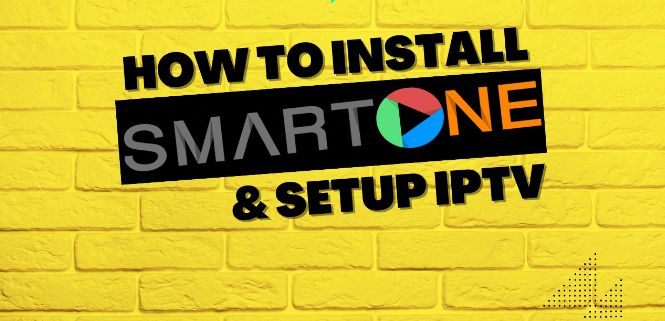
App neu starten und Inhalte laden
Nachdem Sie Ihre Playlist oder Xtream Codes eingerichtet haben:
- Kehren Sie zu Ihrem Fernseher zurück
- Starten Sie die SmartOne IPTV App neu oder wählen Sie “Aktualisieren”
- Die App lädt nun automatisch Ihre Kanäle und VOD-Inhalte
Falls Ihre Inhalte nicht sofort angezeigt werden, können Sie folgende Maßnahmen ergreifen:
- Überprüfen Sie Ihre Internetverbindung
- Stellen Sie sicher, dass Sie die richtige MAC-Adresse verwendet haben
- Prüfen Sie, ob Ihr IPTV-Abonnement aktiv ist
- Schließen Sie die App vollständig und starten Sie sie erneut
Sollten weiterhin Probleme auftreten, können Sie einen Neustart der App durchführen. Gehen Sie zu Einstellungen → Setup → Reset APP. Beachten Sie jedoch, dass dabei alle App-Daten gelöscht werden, einschließlich Konten, Favoritenkanäle und Einstellungen.
Nutzung, Fehlerbehebung und Lizenzmodelle
Nach der erfolgreichen Einrichtung von SmartOne IPTV können Sie nun mit der Nutzung beginnen. Die App bietet verschiedene Funktionen für eine optimale Fernseherfahrung, während Sie gleichzeitig über typische Problemlösungen informiert sein sollten.
Wie man Inhalte durchsucht und abspielt
Die Navigation innerhalb der SmartOne IPTV-App ist benutzerfreundlich gestaltet. Um nach bestimmten Inhalten zu suchen, gibt es zwei einfache Möglichkeiten:
- Navigieren Sie zu Live-TV, Serien oder Filmen und wählen Sie dort das Suchsymbol aus
- Alternativ drücken Sie einfach die gelbe Taste auf Ihrer Fernbedienung
Die App ermöglicht außerdem den schnellen Zugriff auf Ihre Lieblingsinhalte durch die Favoritenfunktion. Speichern Sie Ihre bevorzugten Kanäle, Filme und Serien für eine schnellere Zugänglichkeit. Darüber hinaus unterstützt der integrierte Videoplayer zahlreiche Funktionen wie Abspielen, Pausieren, Fortsetzen sowie Vor- und Zurückspulen.
Häufige Probleme und Lösungen
Obwohl SmartOne IPTV für seine Stabilität bekannt ist, können gelegentlich Probleme auftreten:
Pufferprobleme: Falls Inhalte häufig puffern oder einfrieren, überprüfen Sie Ihre Internetverbindung. Für FHD-Streaming wird eine Mindestgeschwindigkeit von 25 Mbps empfohlen. Starten Sie außerdem sowohl Ihr Gerät als auch den Router neu.
Ladefehler: Wenn die Meldung “Loading Timeout Error” erscheint, liegt dies meist an Verbindungsproblemen zwischen Fernseher und Server. Versuchen Sie folgende Lösungen:
- Router und TV neustarten
- App neu installieren
- Falls nötig, Werkseinstellungen des Fernsehers wiederherstellen
Schwarzer Bildschirm: Überprüfen Sie zunächst, ob die Demo-Inhalte funktionieren. Falls ja, liegt das Problem nicht an der App selbst. Stellen Sie sicher, dass Ihre Stream-Links aktiv sind und die Codecs von Ihrem Fernseher unterstützt werden.
Fehlermeldung “Sender bald wieder verfügbar”: In diesem Fall wird der Sender gerade gewartet. Sollte das Problem länger als drei Stunden bestehen, kontaktieren Sie Ihren IPTV-Anbieter.
Kostenlose Testphase und Lizenzoptionen
SmartOne IPTV bietet neuen Nutzern eine kostenlose 14-tägige Testphase ohne Einschränkungen an. Nach Ablauf dieser Zeit stehen zwei Lizenzoptionen zur Auswahl:
- Einmaliger Kauf: Für 12,99 € erhalten Sie eine lebenslange Lizenz
- Jahresabonnement: Alternativ können Sie die App für ein Jahr zum Preis von 2,55 € aktivieren
Der Aktivierungsprozess ist unkompliziert: Notieren Sie die auf dem Hauptbildschirm angezeigte MAC-Adresse, besuchen Sie die Aktivierungsseite in einem Browser, geben Sie die MAC-Adresse ein und wählen Sie Ihre bevorzugte Lizenzform.
Wichtig: SmartOne IPTV ist lediglich ein Videoplayer und bietet selbst keine Kanäle, Abonnements oder Inhalte an. Für die Nutzung benötigen Sie ein separates IPTV-Abonnement eines Drittanbieters.
Schlussfolgerung
Zusammenfassung und abschließende Gedanken
SmartOne IPTV erweist sich als vielseitige Lösung für alle, die ihre vorhandenen IPTV-Abonnements optimal auf ihrem Smart-TV nutzen möchten. Die App unterstützt zahlreiche Fernsehmarken und Betriebssysteme, darunter Samsung (Tizen und Orsay), LG (WebOS), sowie Geräte mit VIDAA OS, auf der Foxxum-Plattform oder VESTEL-TVs.
Die Installation gestaltet sich je nach Fernsehmodell unterschiedlich, folgt jedoch einem grundsätzlich einfachen Prinzip. Besonders wichtig bleibt dabei die Identifizierung der MAC-Adresse der App, die als Schlüssel zur Verbindung mit Ihrem IPTV-Dienst dient. Anschließend können Sie entweder M3U-Playlists hochladen oder die Xtream Codes API nutzen, um Ihre Inhalte zugänglich zu machen.
Während der Nutzung profitieren Sie von zahlreichen Funktionen wie schnellem Kanalzapping, Favoritenlisten, Kindersicherung und sogar einer Radiofunktion. Falls Probleme auftreten sollten, bietet der Artikel praktische Lösungsansätze für typische Fehlerquellen wie Pufferprobleme oder Ladefehler.
Unbedingt beachtenswert ist die kostenlose 14-tägige Testphase, nach deren Ablauf Sie zwischen einem einmaligen Kauf für 12,99 € oder einem Jahresabonnement für 2,55 € wählen können. Allerdings müssen Sie stets daran denken, dass SmartOne IPTV selbst keine Inhalte bereitstellt – hierfür benötigen Sie ein separates IPTV-Abonnement eines Drittanbieters. Dank dieser umfassenden Anleitung sollte die Einrichtung und Nutzung von SmartOne IPTV nun deutlich einfacher sein. Tatsächlich können Sie mit wenigen Schritten Tausende von Kanälen und On-Demand-Inhalten auf Ihrem Smart-TV genießen. Probieren Sie die App noch heute aus und entdecken Sie die Vielfalt des internetbasierten Fernsehens in Ihrem Wohnzimmer
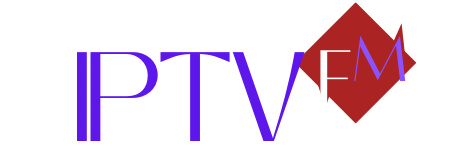






 ressourcenschonend ist. Genau hier überzeugt – eine schlanke, aber leistungsfähige Anwendung, die perfekt mit
ressourcenschonend ist. Genau hier überzeugt – eine schlanke, aber leistungsfähige Anwendung, die perfekt mit 

